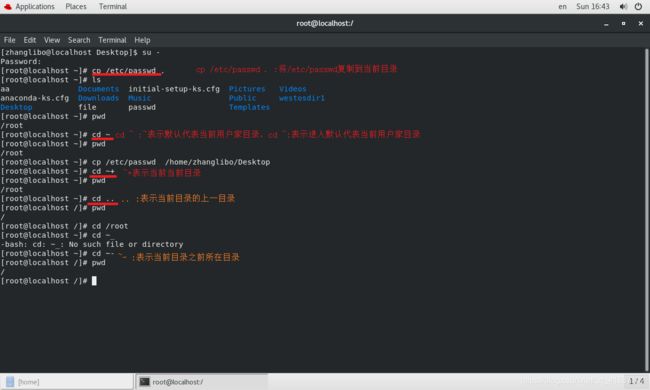2020-10-05
2.linux下的文件管理
1.文件管理命令
touch #新建文件,修改文件时间戳
touch file1 file2… ##建立空文件
touch file ##把文件时间同步到当前时间
touch -t YYYYMMDDHHmm file ##把文件时间更改到指定时间
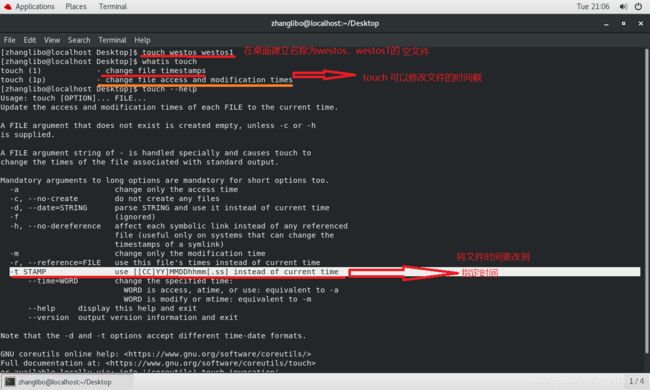


mkdir (make directory)
mkdir dir1 dir2 … ##建立空目录
mkdir -p test/redhat/linux ##建立多层目录
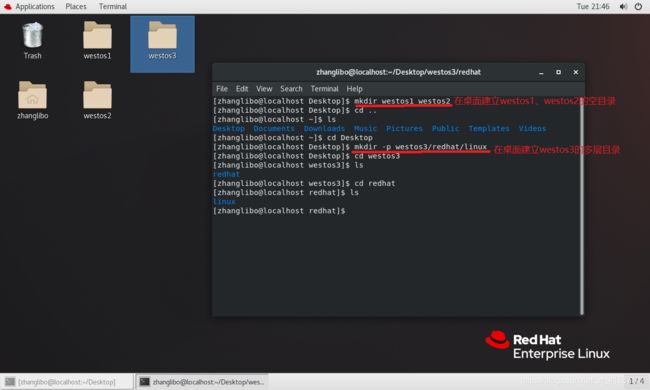
rm #删除文件或者目录
rm file file1 … ##删除文件有提示
rm -f file ##强制删除文件不提示
rm -r dir dir1… ##删除目录
rm -rf dir

gedit #图形的文本编辑器
gedit file file1… ##编辑file file1
#gedit 在使用时必须有图形
#file file1可以不存在


vim #文本编辑器
vim file ##进入到vim的浏览模式##浏览模式不能编辑文件
##在浏览模式中按进入插入模式
#在vim中鼠标不能控制光标用上下左右移动光标
#按Esc退出插入模式
#按:wq保存更改
vim异常退出
##当vim编写文件时在未保存更改内容被强制关闭
##vim出现异常
#[O]只读打开文件
#(E)继续编辑
#®恢复未保存内容编辑
#(D)删除.swp文件进入编辑
#(Q)退出当前文件编辑
#(A)推出vim程序

vim同时打开多个文件编辑
vim -o westos1 westos2 ##上下模式打开两个文件
##ctrl+w+ <上|下>来转换控制窗口

vim -p westos1 westos2 ##左右打开两个不同文件
##:tabn 进入到下一个窗口
##:tabp 进入到上一个窗口

cat ##显示文件的全部内容
cat -b file ##显示文件内容并显示行号,不显示空行的行号
cat -n file ##显示文件内容并显示行号
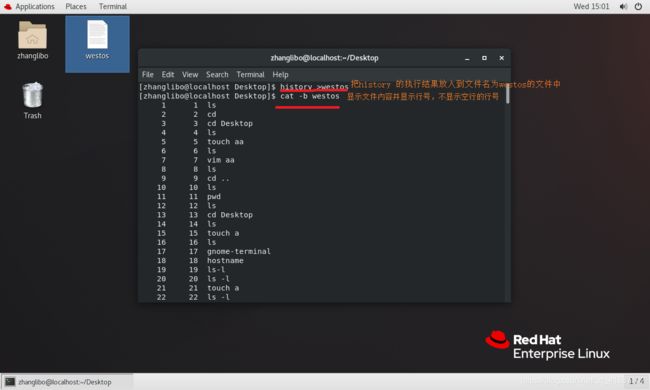

history > westos ##把history的执行结果存放到westos中
head ##查看文件前多少行
head westos ##默认显示文件前10行
head -n westos ##n 代表数字 显示文件的前n行

tail ##查看文件的后多少行
tail westos ##默认显示文件后10行
tail -n westos ##n 代表数字 显示文件的后n行

less ##分页浏览
##less westos进入到less模式查看westos
#less模式中 <上><下> 逐行查看文件内容
#pgup、pgdn逐页查看文件内容
#/ 关键字 搜索关键字 n 向下匹配 N 向上匹配
#按v键由less模式进入到vim 编辑完成:wq退出返回less
#在less中按q键退出

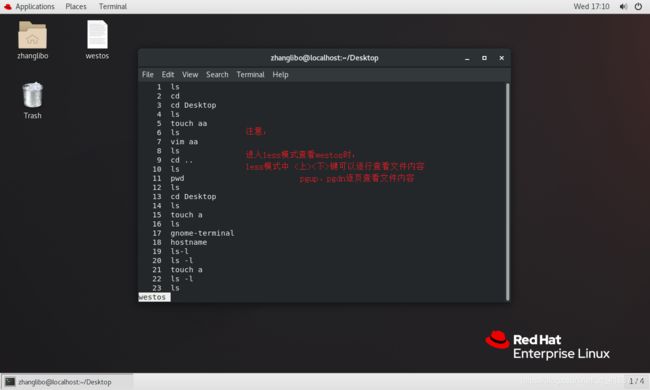
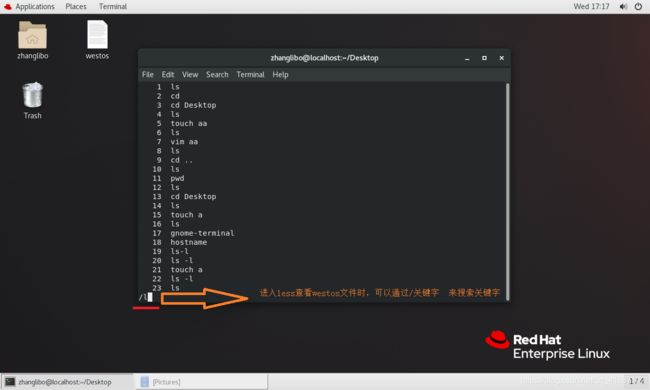

cp ##复制文件
## cp 文件 目的地文件
## cp 文件1 文件2 目的地目录
## cp -r 目录1 目录2
#复制原理:按照源文件建立新文件(抄作业)

mv ##移动文件
##mv 文件 目的地目录
##mv 目录1 目录2 目的地目录
##移动原理:
##相同设备分区中的文件移动是重命名过程
##不同分区的文件移动是建立删除过程
##ls -i file查看文件节点号(相当与文件身份证号)



file ##文件类型的查看
##file westos查看westos的真实类型

wc ##文件容量统计
## wc -l行数
## wc -m字符数
## wc -w单词数
## wc -c字节数
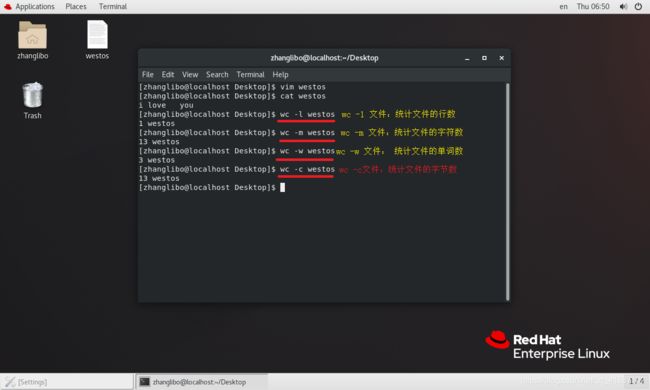
#2.Linux中文件的寻址
# Linux系统结构
#FHS (Filesystem Hierarchy Standard) Linux层级结构标准3
#Linux中一切都是文件
/ #Linux顶级目录 rm -fr /* 此命令卡万不要在服务器上运行
#系统二级目录
/bin ##系统常规命令
/sbin ##系统管理命令
/dev ##设备文件
/home ##普通用户家目录集合,此目录中的子目录为普通用户家目录
/root ##超级用户家目录
/lib64 ##64位函数库
/lib ##系统函数库
/proc ##进程信息,系统识别的硬件信息
/run ##当前运行的硬件和系统模块
/srv ##系统数据(常量)
/var ##系统数据(变化)
/tmp ##系统临时文件存放目录
/mnt ##临时设备挂载点
/media ##cdrom临时挂载点
/etc ##系统大多数程序的配置目录
/opt ##第三方软件安装位置
/boot ##系统启动分区,系统启动时读取的文件都在此目录中
/sys ##关于内核设定目录
/usr ##unix system resource 仅次于/ 重要 多数系统资源都在此目录中

相对路径:绝对路径名称的简写,省略了用户当前所在的系统位置 。此名称只有在管理当前所在系统目录中子文件时才能使用系统中不以/开有的文件名称都为相对路径在程序操作时会自动识别当前路径的信息并关联操作目标。
绝对路径 :文件在系统中的真实位置,在任何场景下都可以使用通常以/开头,不会考虑当前系统位置。
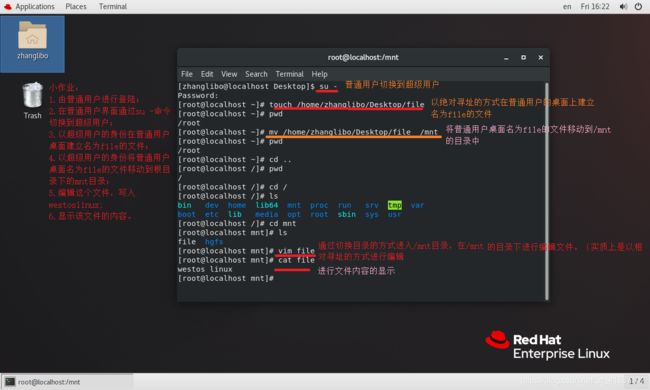
3.关于文件寻址的命令
pwd ##显示当前的工作目录
cd ##切换到当前目录
## “cd ~- = cd -”

## ls dir显示指定目录中内容的名称
## ls -d dir显示目录本身的名称
## ls -l file显示文件属性
## ls -l dir显示目录中内容的属性
## ls -ld dir显示目录本身属性
## ls -a dir显示目录中所有文件名称包括隐藏文件
## ls -s file显示文件大小
## ls -R dirdi归显示目录中的内容


4.文件的批量处理
*##匹配0~任意字符
?##匹配单个字符
[[:alpha:]] ##匹配单个字母
[[:lower:]] ##匹配单个小写字母
[[:upper:]] ##匹配单个大写字母
[[:digit:]] ##匹配单个数字
[[:alnum:]] ##匹配单个数字或字母
[[:punct:]] ##匹配单个符号
[[:space:]] ##匹配单个空格

字符集合表示方法
[ ] ##条件是或者关系是模糊匹配,对象和几个对比匹配就操作
##[1-10] 1到10, [!d-f]|除了d-f以外
{ } ##点名机制,精确指定集合中的每一个元素
##{1 …10}表示1-10,{a…f}表示a到f
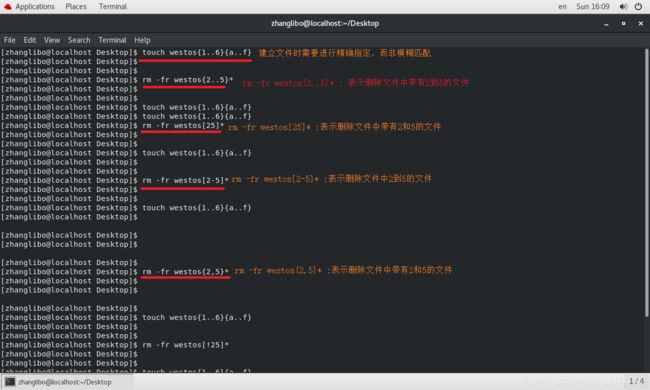
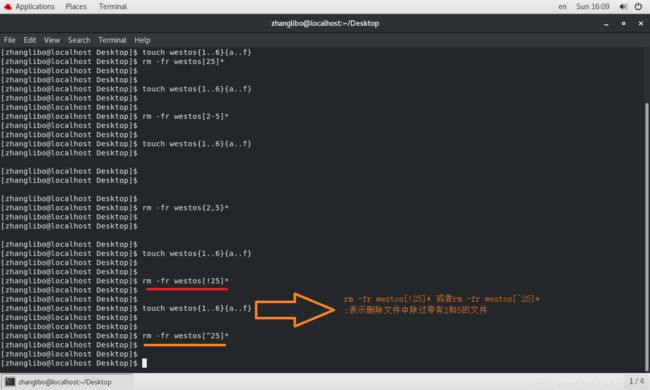
~ ##默认代表当前用户家目录
~username ##指定的用户家目录
“~+” = “.” ##当前目录
~- ##当前目录之前所在目录
… ##当前目录的上级目录